Win10系统更新一般会带来新功能并修复bug,如果在系统更新中途卡住不动,这时我们该怎么办呢?如果强制关机的话会有损害,下面,我为大家介绍一个方法,来处理该问题。 ![]()
雨林木风 GHOST WIN10 X86 安全稳定版 V2020 (32位) [电脑系统]
大小:4.38 GB 类别:雨林木风 立即下载win10更新卡住不动处理方法
一般情况下,我建议先等待,因为安装需要一定的时间,如果实在是等待的太久了,参考下文操作。
1、首先按下电脑的Windows+R键打开运行命令窗口,在窗口框中输入services.msc,然后按Enter键。
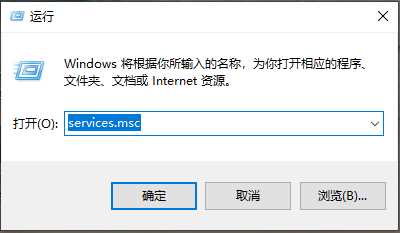
2、查找“Windows Update”服务,然后鼠标左键双击打开
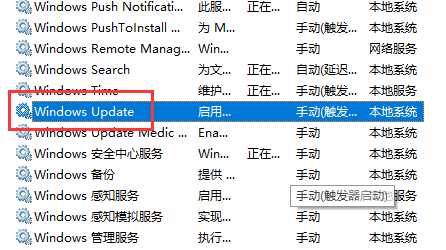
3、把启动类型更改为“已禁用”,然后单击“服务状态”下的“停止”按钮。
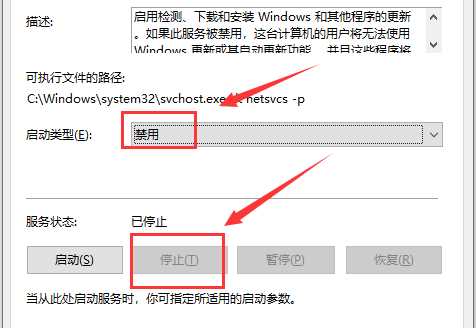
4、把C:WindowsSoftwareDistribution文件夹更改为SDfolder。
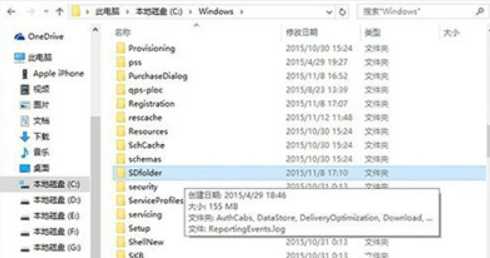
5、文件夹名字修改之后,重新启动Windows Update服务(更改启动类型并打开服务),然后再重新检查更新和安装。

